主机电脑如何与路由器连接(网线路由器猫怎么连接)
一、主机电脑如何与路由器连接
1.如果入户的电话线,说明是有ADSL猫的用户,用一根网线把ADSL猫与路由器上有一个不同颜色接口相连结。
2.用另一根网线,一头与电脑连结,一头与路由器相同颜色接口随便一个连结。
3.开启电脑,打开浏览器,在地址栏,输入路由器背面的IP地址,进入路由器,把宽带的帐号和密码写入路由器,(这一步可在买路由器时,叫商家帮你写入)
4.这样不用再点宽带连结,就可以直接上网了.
5.如果其他电脑要共用宽带上网,买根网线连结到路由器上就可以了。
6.如果入户的是网线,并且已结好了接头,直接与路由器上有一个不同颜色接口相连结。
其他步骤相同。
二、网线路由器猫怎么连接
网线路由器猫怎么连接呢?下面随我往下看看具体内容吧~
猫的连接
1
目前新进宽带一般都免费上门安装,但是最好自己也知道,以后难免会用到。
请确定你的宽带没有欠费,且是开通状态。
2
宽带公司给你家或公司拉过去的是光纤或电话线(不管是什么一个道理),一根细线(一般是白色)带一个水晶头(小头),这个直接连接猫(调制解调器Modem)的LINE口,从猫上的LAN口接出一根网线(粗)与电脑相连。
3
首次安装时工作人员已经都设置调试好了,所以也不用调试,直接连上电脑进行拔号连接测试就行。
win7之前的系统就直接开始-网络-拔号连接,输入账号密码就行,有的自动弹出来宽带连接。
下面以win10为例来连一次。
4
按win+i打开设置面板-网络和Internet-拔号-设置新连接
5
连接到Internet-下一步--创建新连接-宽带-输入用户名,密码,在记住密码前打勾-连接。
路由器的连接
1
上述测试成功后,可以连接路由器了,路由器分有线路由器和无线路由器,道理一样,区别在于一个是要用网线与电脑连接 ,另一个不用网线。
无线路由是目前主流。
2
将猫和电脑连接的那根网线拔下来,将猫和路由器相连,再拿 一根网线将路由器和电脑相连。
接线方式:猫的LAN口连路由器的WAN口相连,路由器的1/2/3/4口的任意一个口与电脑网口相连。
此时电脑右下角会有连上网的图标。
当然电源线得接上,这种弱步骤就不提了。
路由器的设置
打开浏览器,在地址栏中输入路由器地址192.168.0.1或192.168.1.1(一般是这两个,如果不是请查阅你的路由器说明书),在弹出的.对话框中输入用户名:admin 和密码:admin(默认一般是这个,如果不是请查阅你的路由器说明书)
左侧列表中-设置向导-下一步;
选PPPOE(一般是这个拔号,如果不知道的话选第一个自动选择,自动选择需要等待一会)-下一步;
输入上网账号和密码,密码输入两次,这个账号和密码是宽带公司给你提供的;
第一个是无线网络名称,你可以改也可以不改,也就是说以后搜索出来的无线里面找这个名称就是你的无线了,第二个框里是你的无线密码,你也可以选择“不开启无线安全”也就是无线网不用密码就能上,可是为了安全建议都设密码。
点击完成。
点击左侧列表“系统工具”-“重启路由器”-重启。
试试是不是可以用了,如果不能用,重复这个设置步骤再操作一次,一定要确保每个步骤都正确。
路由器里也有很多其它功能,可以顺便去了解一下。
比如我的经验“如何查看自己无线有多少人在用呢 ”就在这里可以实现。
日常维护
其实也没有什么可以做的:
一、一定要保证良好散热。
避免温度过高。
二、就是在晚上睡觉或白天上班的时候,总之只要你不用,就把路由器和猫的电断掉,不要让它们长期处于工作状态,这个因素可以直接影响网速和路由器的使用寿命。
三、路由器怎么连接猫安装方法
路由器的安装和设置如下:
1.首先连接线路,可以参考下图
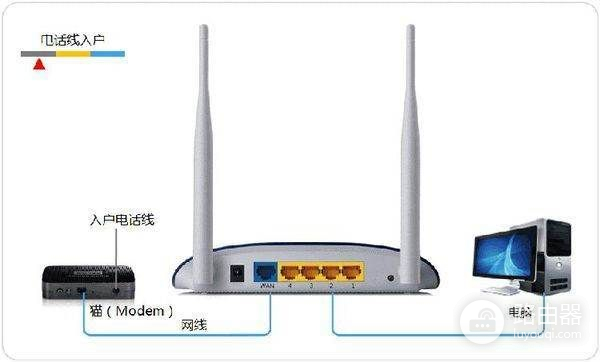
2.线路连接完毕后,打开浏览器输入路由器的管理地址和管理密码然后进入路由器后台(具体路由器的登录地址和登录密码可以参考说明书或者是路由器背面的标签)
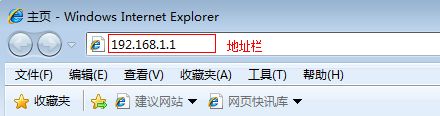
3.登录后台后选择快速设置,然后点击下一步

4.选择上网方式,通常ADSL用户则选择第一项PPPoE,如果用的是其他的网络服务商则根据实际情况选择下面两项,如果不知道该怎么选择的话,直接选择第一项自动选择即可,方便新手操作,选完点击下一步;
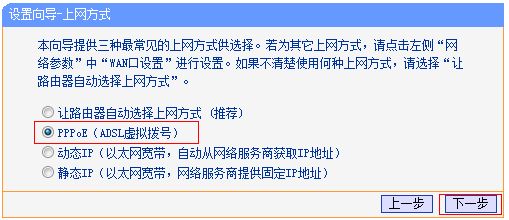
5.输入从网络服务商申请到的账号和密码,输入完成后直接下一步;
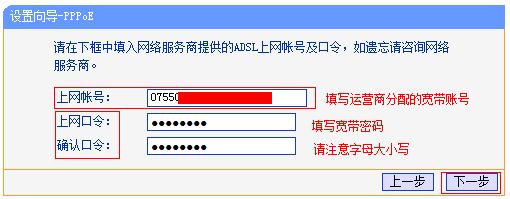
6.设置wifi密码,尽量字母数字组合比较复杂一点不容易被蹭网。
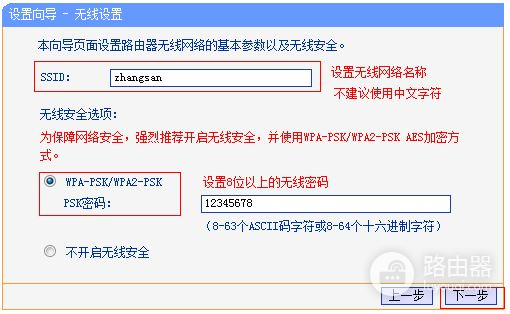
7.输入正确后会提示是否重启路由器,选择是确认重启路由器,重新启动路由器后即可正常上网。













